เงื่อนไขในการเล่นเกมส์ Galaxy Online II
- จะต้องมี Account Face Book เข้าไปสมัครเลย Face Book
- หลังจากมี Account Face Book แล้ว ก็เข้าไปสร้าง ID ของเกมส์ Galaxy Online II
 |
| เข้าไปสร้าง ID เกมส์ |
กดปุ่ม สีแดงเพื่อไปสร้าง ID เกมส์
 |
| ใส่ ชื่อ |
กรอบสีแดง ตั้งชื่อตามใจชอบ
กรอบสีเขียว เลือก Server ที่จะเล่น
S10 คือ server ล่าสุด
S09 .......................
.............................
.............................
.............................
S1 คือ server เหล่าเทพๆ เล่นกาน
พวกนี้เล่นกันมาเป็นปีแล้ว
แนะนำ Screen หน้าจอ เบื้องต้น
 |
| หน้าจอแรก |
- เมื่อเข้าเกมส์ทุกครั้งหน้าจอแรกจะเป็นดังภาพซ้ายมือ เป็นการแนะนำ ภารกิจประจำวัน (จะอธิบายทีหลัง)
- ให้ Click ปุ่ม ยกเลิก (ขวาล่าง)
 |
| หน้าจอหลัก |
จะเข้าสู้หน้าจอเกมส์หลัก ภาพด้านบน
สังเกตุปุ่มต่างๆที่มุมขวาล่าง มีดังนี้
- สร้าง
- ทหาร
- สังคม
- เครื่องมือของฉัน
- Mall / การชิงโชค
ปล. หน้าจอบ้างท่านจะไม่สามารถแสดงได้ดังภาพในหน้าจอเดียว เช่น
- ด้านบนหาย
- ด้านล่างหาย
- ซ้ายหาย
- ขวาหาย
ต้องใ้ช้ Mouse คอยเลื่อน Scroll ไปซ้ายที ขวาที
หรือ เลื่อนขึ้น เลื่อนลง หน้าจอ โดยใ้ช้ ลูกกลิ้่ง Mouse
แนวทางการแก้ปัญหาดังกล่าว
อย่างที่บอกผู้เขียนใ้ช้ Browser Google Chome ในการเล่นให้ทำดังนี้
- กดปุ่ม Keyboard ดังนี้ มือซ้ายกดปุ่ม Ctrl และ มือขวากดปุ่มเครื่องหมาย -
- จะเป็นการย่อหน้าจอให้เล็กลง (ปรับให้พอดีตามความเหมาะสม)
- ถ้าต้องการขยายให้ใหญ่ขึ้น ก็กด เครื่องหมาย +
ปล. บางท่านกดแล้วไม่มีอะไรเกิดขึ้นให้ทำดังนี้
- Click Mouse ไปที่ Tab อื่นของ Browser ก่อน
- จากนั้น Click Mouse กลับมาที่ Tab ของเกมส์ Galaxy Online II
- จากนั้นก็ให้ย่อขยาย ใหม่อีกครั้ง
 |
| การ Click Tab |
สุดท้ายถ้ายังไม่ได้ก็ให้กด Reload ใหม่
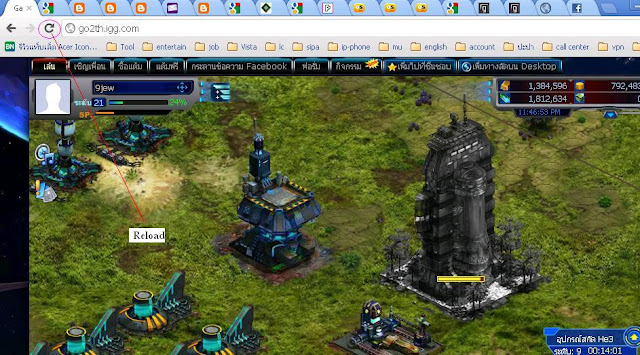 |
| การ Click Reload |
การเลื่อนหน้าจอไปยังส่วนต่างๆของแผนที่
หน้าจอคอมพิวเตอร์แสดงผลได้จำกัด แต่แผนที่ของเกมส์มันกว้างมาก ทำอย่างไรให้สามารถแสดงภาพส่วนที่เหลือได้ การเลื่อนหน้าจอทำดังนี้
- จิ้ม Mouse ไปที่หน้าจอคอมพิวเตอร์
- Click ปุ่ม Mouse ทางด้านซ้ายค้างไว้ (เรียกว่า Drag Mouse)
- ลองเลื่อน Mouseไป ซ้าย, ขวา, บน, ล่าง ดู
ก่อนจบบทความนี้
เกมส์บน Browser มันไม่สามารถให้ความรู้สึกที่ีดีเท่า โปรแกรมแบบ Native เช่น
- การทำงานแบบ Off-Line
- Real Time Response
- การวาด Graphics
- คุณภาพเสียง
การที่เราทำการ Reload ก็เป็นสาเหตุของ Real Time Response ต้องส่งคำส่งไปที่ Web Server
ให้ส่งข้อมูลกลับมาใหม่
ก็หวังว่า HTML5 สามารถนนำเทคโนโลยี่ที่เคยอยู่ในโลก Native ย้ายมาสู่โลกของ Web ได้สมบูรณ์
ข้อดีของ เกมส์บน Web คือ ไม่ต้อง Dowmload ตัวโปรแกรม Client
ไม่มีความคิดเห็น:
แสดงความคิดเห็น